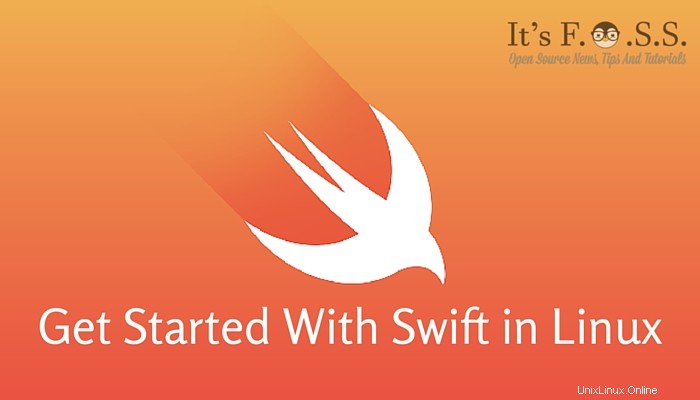
Apple telah mengumumkan bahwa bahasa pemrogramannya Swift akan menjadi open source dengan port untuk Linux. Ini adalah berita besar bagi pengguna Linux seperti Microsoft open source .net. Jika Anda ingin tahu tentang menggunakan Swift di Linux , maka saya memiliki tutorial dasar untuk Anda.
Tutorial ini akan membantu Anda memulai Swift di Linux . Tutorial mencakup instalasi Swift di Linux dan membantu menyiapkan lingkungan untuk menulis program "Hello World" pertama di Swift.
Hal yang perlu diperhatikan di sini adalah bahwa pada saat artikel ini ditulis, Swift untuk Linux masih dalam pengembangan yang berat. Anda mungkin mengalami masalah sesekali. Saya menggunakan Ubuntu 15.10 untuk tutorial ini, tetapi Anda juga dapat menggunakan langkah yang sama untuk Ubuntu 14.04.
Menginstal Swift di Ubuntu Linux
Langkah 1:Unduh file
Apple telah menyediakan snapshot untuk Ubuntu. Anda dapat mengunduh file dari tautan di bawah ini. File berukuran sekitar 90 MB.
Unduh Swift untuk Ubuntu
Alternatifnya , Anda dapat menggunakan perintah di bawah ini untuk mengunduh Swift untuk versi Ubuntu masing-masing. Saya sangat menyarankan untuk menggunakan tautan di atas karena file sedang diperbarui secara berkala dan tautan dalam perintah di bawah ini mungkin akan segera kedaluwarsa.
Untuk Ubuntu 14.04, gunakan perintah di bawah ini:
wget https://swift.org/builds/ubuntu1404/swift-2.2-SNAPSHOT-2015-12-10-b/swift-2.2-SNAPSHOT-2015-12-01-b-ubuntu14.04.tar.gzUntuk Ubuntu 15.04, gunakan perintah di bawah ini:
wget https://swift.org/builds/ubuntu1510/swift-2.2-SNAPSHOT-2015-12-10-a/swift-2.2-SNAPSHOT-2015-12-10-a-ubuntu15.10.tar.gzLangkah 2:Ekstrak file
Di terminal, alihkan ke direktori Unduhan menggunakan perintah di bawah ini:
cd ~/DownloadsDan di sini, ekstrak file yang diunduh:
tar -xvzf swift-2.2-SNAPSHOT*Ini akan membuat direktori bernama swift-2.2-SNAPSHOT-2015-12-10-a-ubuntu15.10 (atau yang serupa).
Langkah 3:Siapkan variabel lingkungan
Setelah Anda mengekstrak file, saatnya menyiapkan jalur ke binari sehingga Anda dapat menjalankan program.
Ada direktori usr/bin di direktori yang Anda ekstrak. Kita perlu menambahkan jalur ini ke variabel lingkungan PATH. Untuk ini, Anda memerlukan 'jalur absolut' ke direktori yang diekstrak.
Mengingat Anda telah mengikuti langkah-langkah tepat yang saya sebutkan, file yang Anda ekstrak akan berada di lokasi /home/Downloads. Demi pemula, saya menyarankan Anda untuk melakukan ini:
cd ~/Downloads/swift-2.2-SNAPSHOT*cd usr/binpwdHasil pwd akan memberi Anda lokasi persis yang akan kami gunakan. Jadi, ketika Anda memiliki path ke direktori bin, tambahkan ke variabel PATH seperti ini. Ubah nilai path_to_swift_usr_bin pada perintah di bawah ini.
export PATH=path_to_swift_usr_bin:$PATHTangkapan layar ini akan membantu Anda memahami prosedurnya:

Saya tahu jika Anda memiliki sedikit pengalaman baris perintah Linux, Anda akan menemukan instruksi ini membosankan dan membosankan, tetapi mungkin membantu seseorang yang benar-benar pemula untuk baris perintah di Linux.
Langkah 4:Instal dependensi
Anda harus menginstal beberapa dependensi agar Swift berfungsi di Linux. Gunakan perintah di bawah ini untuk menginstalnya. Ukuran unduhan sekitar 260 MB.
sudo apt-get install clang libicu-devLangkah 5:Verifikasi instalasi
Gunakan perintah di bawah ini untuk melihat apakah Swift diinstal:
swift -versionHasilnya harus seperti:
Swift versi 2.2-dev (LLVM 7bae82deaa, Clang 53d04af5ce, Swift 5995ef2acd)
Target:x86_64-unknown-linux-gnu
Menulis program di Swift di Linux
Setelah semuanya siap, mungkin saatnya untuk menulis program sederhana.
1. Menggunakan REPL
Swift hadir dengan shell interaktifnya sendiri, REPL, di mana Anda dapat menjalankan beberapa perintah. Ini bagus jika seseorang ingin memverifikasi kode Swift dengan cepat.
Jika Anda menjalankan swift , itu akan meluncurkan REPL dan Anda pasti dapat mencetak "Hello World" Anda di sini. Lihatlah tangkapan layar ini misalnya:

Anda harus menggunakan :q untuk keluar dari cangkang.
Tetapi shell REPL ini tidak cukup untuk membangun aplikasi. Itu prosedur yang berbeda.
2. Membuat contoh proyek Swift
Bagian ini akan menunjukkan cara membuat proyek Swift yang mencetak Hello World. Lagi pula, sebagian besar tutorial bahasa pemrograman dimulai dengan Hello World, bukan?
Di direktori pilihan Anda, buat direktori Hello dan alihkan ke direktori tersebut:
mkdir Hellocd HelloKami baru saja membuat paket Swift bernama Hello. Namun belum lengkap karena setiap paket harus memiliki file Package.swift. Buat file ini menggunakan perintah ini:
touch Package.swiftAnda harus memiliki direktori Sumber dengan file main.swift di dalamnya.
mkdir Sourcestouch Sources/main.swiftSekarang, edit file main.swift ini. Anda dapat menggunakan editor teks grafis atau melakukannya di baris perintah. Yang Anda butuhkan untuk meletakkan baris berikut dalam file:
print("Hello, world")Sekarang gunakan perintah di bawah ini untuk mengkompilasinya:
swift buildIni akan memberi Anda program yang dapat dieksekusi di .build/debug/Hello. Jalankan program dan Anda akan melihat Hello, world tercetak di output:
.build/debug/HelloScreenshot untuk memberi Anda gambaran:
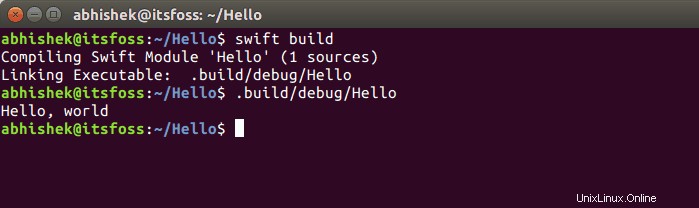
Langkah selanjutnya
Seperti yang saya katakan di awal, tutorial ini tidak akan mengajari Anda pemrograman Swift. Ini lebih dari memulai Swift di Linux dengan konfigurasi dan pengaturan.
Tidak seperti Xcode, Anda tidak akan dapat menggunakan Playground untuk membuat aplikasi iOS dengan mudah. Faktanya, belum ada IDE yang layak untuk Swift di Linux. Anda dapat menggunakan Atom untuk memprogram dan men-debug Swift, tetapi pengalamannya tidak sama dengan Xcode.
Karena Anda baru saja membuat program pertama Anda di Swift di Linux, saya menyarankan Anda untuk mengikuti tutorial dan dokumentasi lainnya di situs resmi Swift.